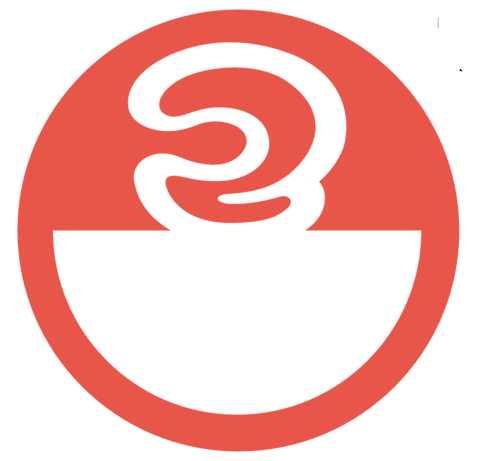
Давайте научимся следить за выполнением логики в нашей программе, для этого мы научимся использовать логирование, поймем зачем оно и где используется.
Шаг 0. Обзор
Логирование – не используя термины википедии, то это возможность следить за процесом выполнения бизнес-логики проекта.
Зачем нужно логирование и что оно даёт?
Допустим у вас есть WEB-проект, и он что-то делает, сейчас не важно что именно. Допустим это интернет магазин, на котором при оформлении заказа нужно отправить на почту покупателю отчет о его покупке, но почтовый сервер вышел из строя, и программно письмо не отправилось.
Вы, как человек который администрирует магазин начнет разбераться в чем же проблема. Неопытный человек будет долго искать проблему, а опытный сразу полезет в логи сервера, но там все логи сервера и найти то что нужно вам сложно.
В этом случае решение следующее, выводить нужные вам логи в отдельный файл. Но как понять, какие из всех логов, которые сыпятся в общий лог сервера нужны вам? Для этого нужно реализовать свою систему логирования, где вы сможите указать какие логи куда выводить, или же настроить уровни логирования.
В данном уроке мы рассмотрим как сконфигурировать и начать использовать Log4j.
Шаг 1. Создаем проект и добавляем завимости
Запускаем всеми любимую Intellij IDEA и тыкаем New Project выбираем Maven Module и называем его :
Теперь в pom.xml жлбавим зависимость:
<dependency>
<groupId>log4j</groupId>
<artifactId>log4j</artifactId>
<version>1.2.17</version>
</dependency>
Это все зависимости, которые надо было подключить.
Шаг 2. Создание примитивной логики для примера
Давайте создадим класс в котором была бы бизнес-логика, назовем его OrderLogic:
package com.devcolibri.logpack;
public class OrderLogic {
public void doOrder(){
// какае-то логика
System.out.println("Заказ оформлен!");
addToCart();
}
private void addToCart() {
// добавление товара в корзину
System.out.println("Товар добавлен в корзину");
}
}
Хочу обратить ваше внимание на то, что логика данного проекта не важна, так как мы рассматриваем логирование, для этого я и подготовил примитивную логику класса OrderLogic.
И теперь создаем Main класс:
package com.devcolibri.logpack;
public class Main {
private static OrderLogic logic;
public static void main(String[] args) {
logic = new OrderLogic();
logic.doOrder();
}
}
В результате выполнения данного кода, мы получим следующее:
Заказ оформлен! Товар добавлен в корзину
Как видите пока ничего нового.
Шаг 3. Конфигурируем Log4j
Чтобы гибко управлять логированием стоит создать в resources/ файл log4j.properties:
Теперь в этот файл добавим пару строк конфигураций:
# Уровень логирования
log4j.rootLogger=INFO, file
# Апендер для работы с файлами
log4j.appender.file=org.apache.log4j.RollingFileAppender
# Путь где будет создаваться лог файл
log4j.appender.file.File=C:\\TMP\\log_file.log
# Указываем максимальный размер файла с логами
log4j.appender.file.MaxFileSize=1MB
# Конфигурируем шаблон вывода логов в файл
log4j.appender.file.layout=org.apache.log4j.PatternLayout
log4j.appender.file.layout.ConversionPattern=%d{yyyy-MM-dd HH:mm:ss} %-5p %c{1}:%L - %m%n
Теперь давайте более детальней разберем строку формирования шаблона:
log4j.appender.file.layout.ConversionPattern=%d{yyyy-MM-dd HH:mm:ss} %-5p %c{1}:%L - %m%n
Значения:
%d{yyyy-MM-dd HH:mm:ss} – выводит дату в формате 2014-01-14 23:55:57
%-5p – выводит уровень лога (ERROR, DEBUG, INFO …), цифра 5 означает что всегда использовать 5 символов остальное дополнится пробелами, а минус (-), то что позиционирование по левой стороне.
%c{1} – категория, в скобках указывается сколько уровней выдавать. Так как у нас 1 уровень то писаться будет только имя класса.
%L – номер строки в которой произошёл вызов записи в лог.
%m – сообщение, которое передали в лог.
%n – переход на новую строку.
Шаг 4. Добавляем примитивное логирование
Теперь в класс OrderLogic добави логирование и посмотрим на результат:
package com.devcolibri.logpack;
import org.apache.log4j.Logger;
public class OrderLogic {
// Инициализация логера
private static final Logger log = Logger.getLogger(OrderLogic.class);
public void doOrder(){
// какае-то логика
System.out.println("Заказ оформлен!");
// логируем инфо
log.info("Это информационное сообщение!");
addToCart();
}
private void addToCart() {
// добавление товара в корзину
System.out.println("Товар добавлен в корзину");
// логируем ошибку
log.error("Это сообщение ошибки");
}
}
Теперь давайте запустим код опять. Мы получим тот же результат, вот только уже по пути C://TMP/ будет лежать файл log_file.log со следующим содержимым:
2014-01-14 23:55:57 INFO OrderLogic:12 - Это информационное сообщение! 2014-01-14 23:55:57 ERROR OrderLogic:19 - Это сообщение ошибки
ПОХОЖИЕ ПУБЛИКАЦИИ
- None Found
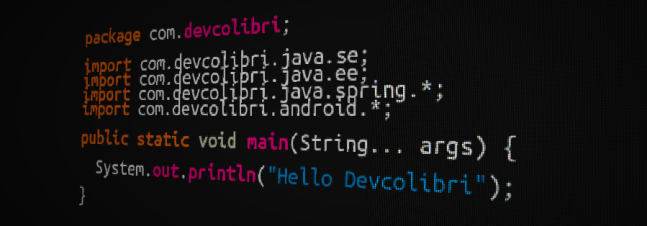
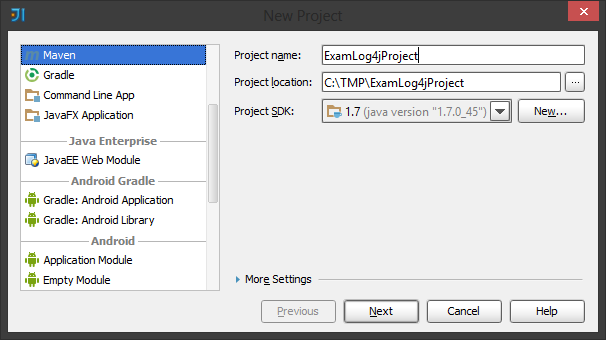
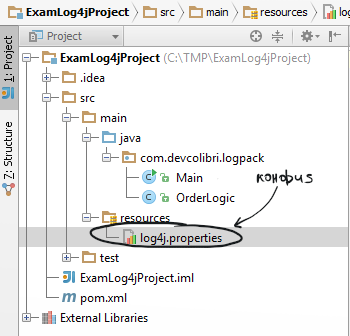





17 комментариев к статье "Учимся вести логирования с помощью Log4j"